uclient使用说明
1、将UClient客户端下载到桌面。如下图: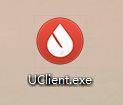
2、双击运行UClient,打开界面如下图:
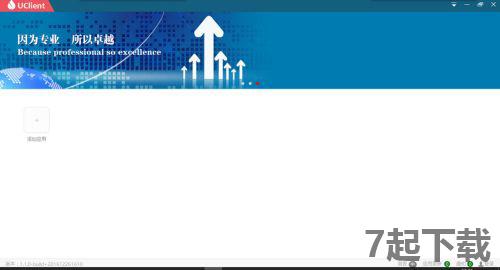
3、输入IP地址,记得同时加上端口号。
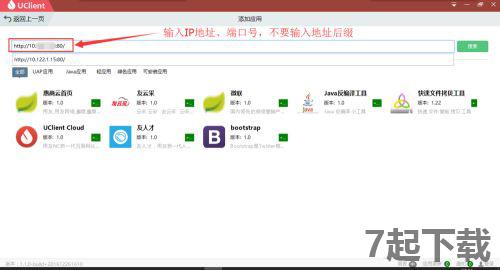
4、下一步,点;搜索”,再点;添加”,如下图:
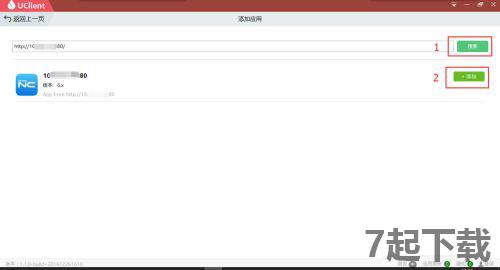
5、点击;添加”后,会显示下载安装的进度。安装好后,之前的;添加”按钮,变成;打开”按钮。
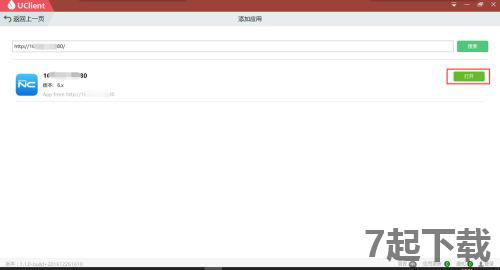
6、接着点击左上角的;返回上一页”。如下图:

7、双击NC图标,弹出NC的登陆界面。
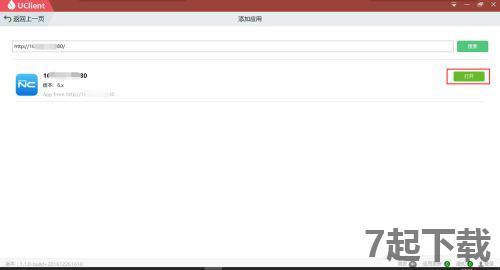
8、输入用户名和密码,就能登陆NC-ERP系统。
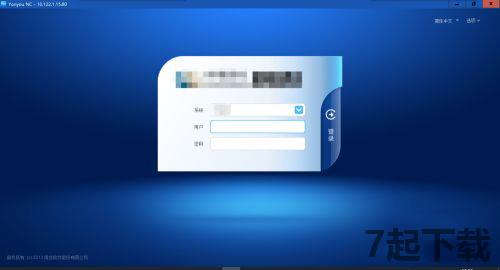
9、注:新版NC客户端UClient同样适用于NC5.X系列产品。
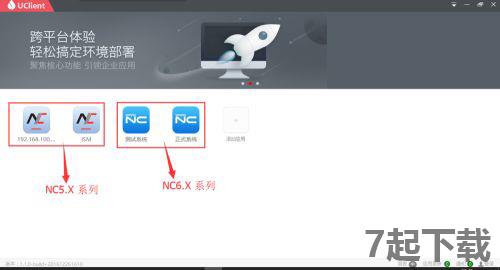
10、注:在图标上,点击鼠标右键,可以进行重命名、清除缓存等操作。如下图:
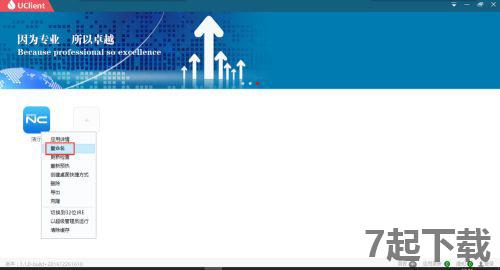
uclient功能介绍
1、企业级专业浏览器UBrowser是专为企业服务定制的浏览器,它为云应用、软件应用,提供了完整统一的使用体验,实现一个桌面、一个入口统一管理和使用所有的应用。
2、云生态、应用商城
UBrowser的企业应用商城,企业和用户可以在UBrowser体验用友云生态的所有产品和服务,通过用友生态服务,UBrowser帮助企业客户更高效的进行业务的创新。
3、企业社交,工作协同
通过与友空间的集成,实现企业全员更方便的工作和协同,赋能企业组织和用户,创造更高效的工作空间。
4、企业服务新入口
通过集成友户通,为企业应用提供了统一的单点登陆支持,支持CA登陆、短信登陆、用户名/密码登陆,支持企业用户系统与友户通进行绑定,实现统一的用户登陆服务。
uclient作用
1、应用管理在 UBrowser 的应用管理区,显示了当前用户已经添加的应用,可以在应用管理区对应用进行分类,调整应用排序和添加应用。选中需要调整次序的应用,然后将该应用用鼠标将该应用拖动到想放置的位置后松开鼠标即可。
2、应用分类
在 UBrowser 的应用管理区,显示了当前用户已经添加的应用,可以在应用管理区,点击应用名称直接打开应用;也可以对应用管理区的应用进行分类管理,将一个应用图标拖到另一个应用图标上后松开鼠标,此时这两个应用被放在了一个分类里.
3、应用添加
可以直接在 UBrowser 的应用管理区域进行应用的添加,分类等。点击应用管理区域的添加应用图标。
4、进入添加应用界面
界面上;我的”标签下会有所有可以添加的应用,同时在后面的多个应用分类中也分别列出了可以添加和购买的应用,用户可以选择需要的应用进行添加。
UClient客户端特色
1、安心多内核支持支持IE内核和chrome内核,适配WindowXP系统,全自动为企业应用挑选最好浏览器,全面解决兼容性设置难题,用户安心浏览企业应用。
2、小巧,安全性、高效率
uclient精减了传统式浏览器边沿特点,对焦运用的运载和体验,更为小巧,运用的运载速度相当快。每一个运用都是有单独的运转沙盒,安全系数更高一些。
3、急速运行和运载
uclient根据UClient的加快模块,为用友云运用、NC,U8cloud带来了原生态的加速能力,完成了重要企业应用的秒级运载,急速运行。
4、零维护保养在线升级
与UClient天然集成化,根据UClient的内嵌的应用升级的专业技术,支持用户以速度最快的方法体验UBrower的电脑浏览器内核更新,免去企业管理员维护保养浏览器苦恼。
5、置入和分体式多态性支持
既可采取页签内嵌式打开应用,并没有弹出对话框,也可以采用公司分立得浏览器,适配一般性运用,为用户给予最偏好的运用体验,愈发平稳靠谱。
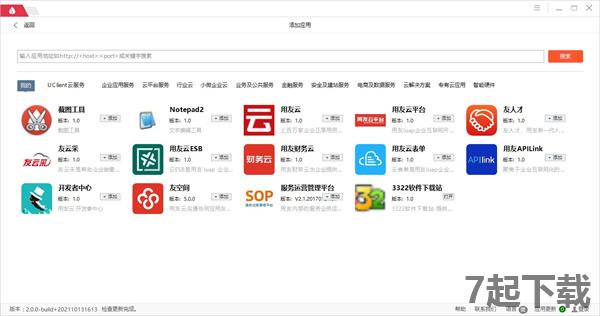
以上便是7起小编给大家分享介绍的UClient客户端!











 大智慧365电脑版
大智慧365电脑版